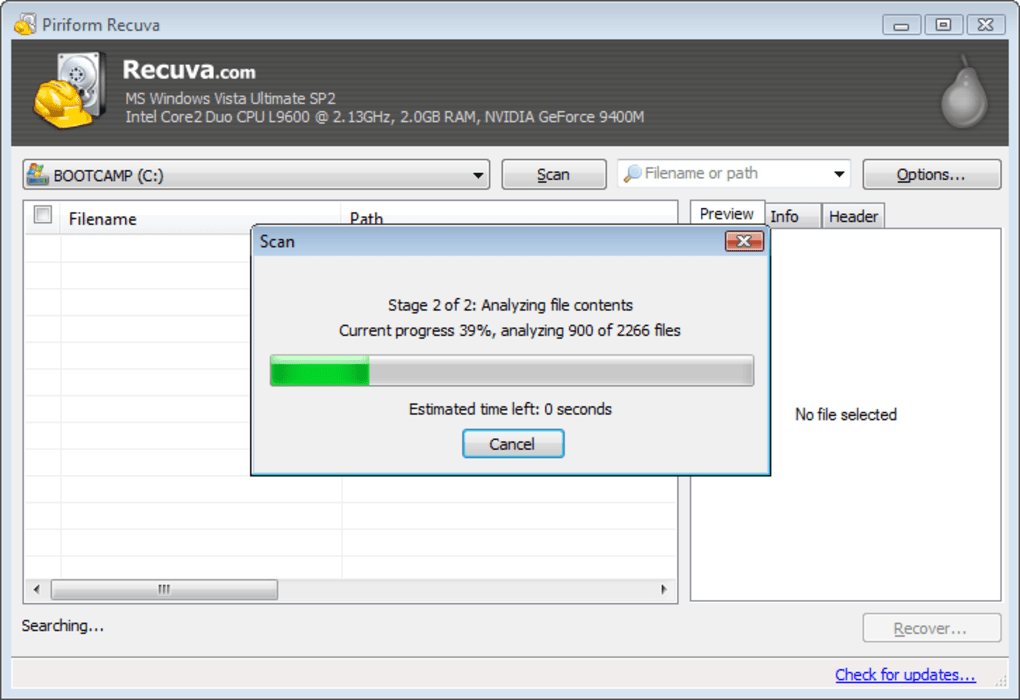※2025年10月に更新しました。また本ページにはプロモーションが含まれています。

SSD内の大切なデータが損失したとしても、まずは慌てずに適切な処置を行いましょう。
簡単なデータ喪失であれば高確率で復元する可能性があります。
データ復元ソフトは無料で手に入りやすいものがあります。
ただ、復元に失敗すると取り返しがつかなくなる場合もあるので注意したいところです。
このエントリーでは、SSDのデータを復旧ソフトを買う前に知っておきたいことについて解説しましょう。
目次
SSDのデータ損失の原因は?
SSDのクラッシュ(データ損失)には以下の事柄など、さまざまな症状で気づくことが多いでしょう。
・SSD内のデータを削除した
・SSD内のデータの転送ができない
・SSDが認識されない
ファイルシステムの破損などによる「論理障害」、外部衝撃や水漏れおよび磁力の影響による起こる「物理障害」など、SSDのトラブルには2種類の原因が考えられます。
フリーソフトで復旧できる可能性を見極める
SSDにトラブルがあった場合、一概に復旧ソフトを使えば全てが解決できる訳ではありません。
確かに復旧ソフトは有効ですが、それは間違えて削除やフォーマットを行ったという軽度の論理障害です。
その場合は、フリーソフトでも対応が可能です。
ご自分の所有しているSSDにトラブルがあった場合は、市販の復旧ソフトを購入するのも良いのですが、原因を思い起こしたり症状をよくみて、フリーソフトでも対応できる可能性があるかを見極めましょう。
軽度の論理障害なら復元できる可能性大
PCやOS自体が起動しなかったり、頻繁に読み書きエラーがある状態なら、物理障害やSSD自体の寿命も考えられます。
しかし先に述べた軽度の論理障害なら、フリーソフトを使ってみるのは得策です。
さまざまなフリーソフトが提供されていますが、その中でもスキャン機能に優れたものがお薦めです。
ファイルの種類ごとや指定したフォルダ内をスキャン・復元したり、ファイル名でスキャンすることが出来るソフトウエアは初心者でも使いやすいかと思います。
以下のフリーソフトや有料ソフトの体験版は使いやすいものとして好評です。
Recuva – Portable
提供元:Piriform Ltd.(https://www.ccleaner.com/recuva)
DiskDigger
提供元 :Defiant Technologies, LLC.(https://diskdigger.org/)
Wondershare データリカバリー(無料体験版)
提供元:Wondershare Software Co., Ltd.(https://www.wondershare.jp/win/data-recovery.html)
SSDの復旧ソフトを使う前にデジタルデータリカバリーに相談しよう

SSDが故障した時にはデータ復旧をするのにソフトを使う人もいますが、実はあまり成功する確率が高くありません。
そもそもTrimコマンドを有効化している場合は復旧が難しいですし、物理的な障害が起きているのならソフトのデータ復旧は無理なケースがほとんどです。
また仮にデータ復旧できたとしても、完全な状態に復元できるとは限りません。
つまりソフトでのSSDのデータ復旧は、さほど成功率が高くないのです。
SSDの故障でデータをなるべく完璧に復旧したいのなら、やっぱり専門業者であるデジタルデータリカバリーに相談した方が良いでしょう。
デジタルデータリカバリーは専門家による電話での相談も無料ですし、初期診断にもお金はかかりません。
データ復旧率も国内業者では最高レベルの技術力があるので、安心して利用できるでしょう。
データ復旧サービスをプロに依頼できるBTOパソコンに買い替えよう
SSDの故障を機にパソコンを買い替えるなら、SSDに万が一のことがあった場合でもプロにデータ復旧をお願いできるパソコンショップで購入するのをお勧めします。マウスコンピューターではPC購入時にオプションでデータ復旧サービスを付けることで安価な値段で追加費用もなくデータを復旧してもらえますよ。オススメ。
ドスパラもマウスコンピューターとほぼ同じサービスが提供されており、さらにドスパラはSSDやHDD単体にもデータ復旧サービスを付属しています。もし故障したパソコンのSSD・HDDを交換して継続利用したい場合はドスパラで新しいSSDを購入するのがオススメです。